¿Has usado XPS Annotator para Windows?
Revisión de los editores
Los archivos XPS, donde XPS significa Especificación de Papel XML, definen el diseño, las especificaciones de impresión y otros factores sobre un documento. Son similares a los PDFs, pero están basados en XML. Windows tiene un visor XPS integrado que se abre automáticamente cuando haces clic en un archivo XPS, pero es bastante básico. XPS Annotator es un visor de archivos XPS gratuito, completo y autónomo, un anotador de documentos, un convertidor de XPS a imagen, un editor y agregador de propiedades, y una herramienta de firma de documentos digitales. Tiene operaciones familiares como zoom, búsqueda, guardar, copiar e imprimir en una variedad de opciones de salida. También soporta hipervínculos.
XPS Annotator es un programa compacto que tiene varias opciones de instalación, incluyendo una instalación totalmente portátil, pero elegimos ejecutar el asistente de instalación al estilo de Windows. La interfaz del programa es muy limpia y simple, con una ventana de documento en blanco y menús de archivo simples e íconos de control para imprimir, copiar y hacer zoom en documentos, así como establecer diseños de página. Navegamos a un archivo XPS y lo seleccionamos. Una vista previa en miniatura del archivo apareció en la mitad derecha del cuadro de diálogo Abrir archivo, un toque útil. Abrimos el archivo en XPS Annotator, que lo mostró en la vista principal. Hicimos clic en Firmas, y se abrió un cuadro de diálogo de propiedades para firmar documentos. Ingresamos nuestros datos en los campos apropiados, hicimos clic en Firmar y luego en Hecho. Luego volvimos a abrir Firmas y editamos la que habíamos creado, cambiando varias entradas, y la guardamos. A continuación, hicimos clic en Propiedades, y se abrió una plantilla de cuadro de diálogo de Propiedades con campos en blanco. Ingresamos nuestros datos del documento y hicimos clic en Aceptar. Cerramos el documento, regresamos al escritorio y abrimos el documento en el visor XPS integrado de Windows, que identificó correctamente la nueva firma digital. Hicimos clic en Propiedades, y apareció el cuadro de diálogo de propiedades que acabamos de crear. También probamos las funciones de Permisos y Solicitar Firmas, que funcionaron como se anunciaba.
Esta herramienta gratuita hace mucho más que la utilidad nativa de Windows, pero es igual de fácil de usar. Se recomienda XPS Annotator a cualquiera que maneje documentos XPS.
Novedades en la versión 1.22
¿Has usado XPS Annotator para Windows?
Explorar más

viralPDF
Versión de prueba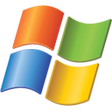
Sandcastle
Gratuito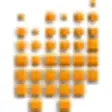
NuBuilder
Gratuito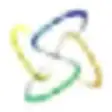
Access Ribbon Customizer
Gratuito
CD Archiver
Gratuito
TIFF To Word Doc Converter Software
Versión de prueba
AttacheExpress
Versión de prueba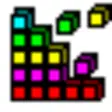
Church Directory Organizer Deluxe
Versión de prueba
Solid PDF/A Express
Versión de prueba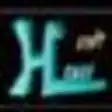
HL-DBExporter (PostgreSQL & SQLite)
Versión de prueba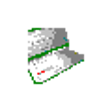
Contribution Keeper
Versión de prueba
MySQL Recovery tool
Versión de prueba